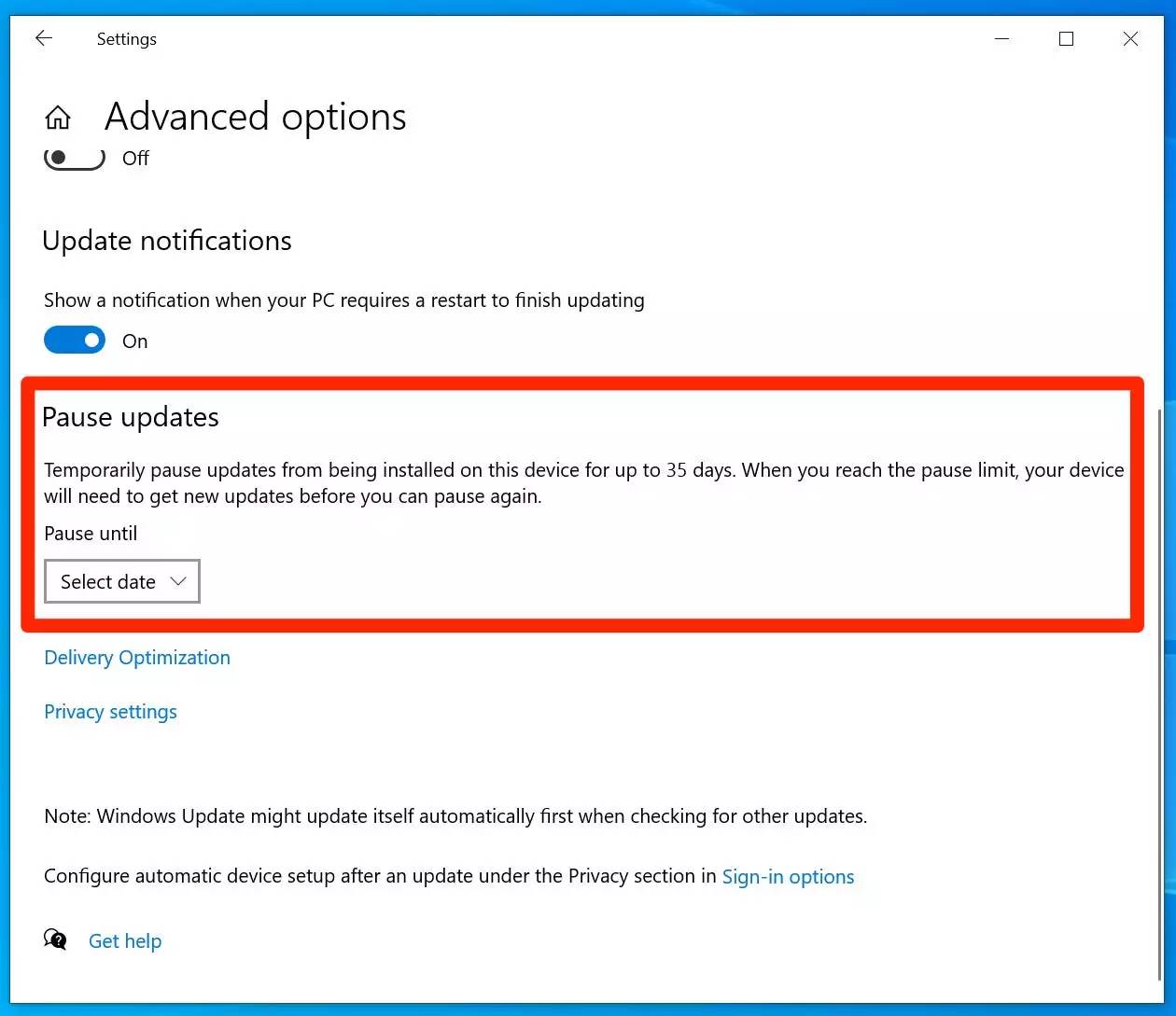Windows 11 Pro ISO文件在哪下载最新版?如何下载原装纯净版Win11 ?点击进入 持续更新!
如何手动更新Windows
Windows 10旨在自动在后台安装更新,而无需您进行任何输入。即使这样,您也可以检查更新并让Windows立即安装它们。
如果您需要可选更新中的一项新功能,或者要对Windows问题进行故障排除并且最新的更新可能会解决此问题,这将很方便。
1.单击开始(或按Windows键),然后单击“设置”。
2.在“设置”窗口中,单击“更新和安全性”。
3.要检查更新,请单击“检查更新”。
4.如果有准备安装的更新,则该更新应显示在“检查更新”按钮下。点击“下载并安装”。
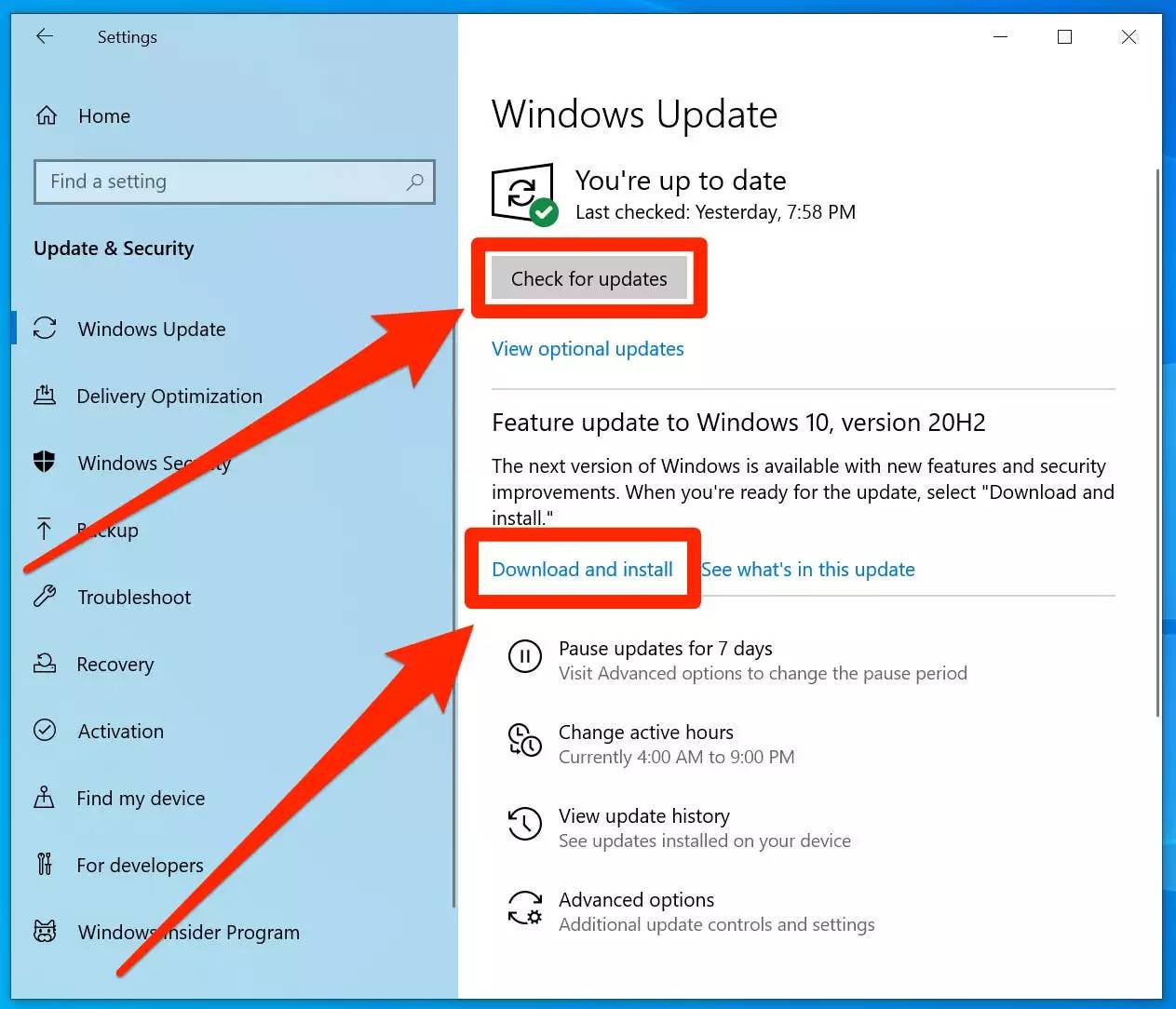
您需要重新启动计算机以安装所有更新,因此请确保在安装之前已保存所有工作。
如何阻止Windows更新
Windows更新默认情况下处于打开状态,并且在不禁用重要系统设置的情况下无法“永久”禁用Windows 10中的Windows更新。
但是,如果您出于某种原因需要阻止更新,则可以暂时禁用自动更新,每次最多大约一个月。
1.单击开始(或按Windows键),然后单击“设置”。
2.在“设置”窗口中,单击“更新和安全性”。
3.单击“高级选项”。
4.向下滚动到“暂停更新”部分。单击“选择日期”,然后选择要恢复自动更新的日期。